Как подключить ssd к старому пк с ide
SATA 3.0 в июле 2016-го года исполнится восемь лет. Каждый, кто когда-либо заглядывал под крышку компьютера или ноутбука, знает, как выглядит этот интерфейс. Восемь лет — приличный срок, но до сих пор в большинстве десктопов и лэптопов этот Г-образный разъем считается основным. Да, растет популярность дискретных плат с ключом M.2, а вместе с ними и популярность протокола NVMe (PCI Express). Но я уверен на все 146%, что SATA 3.0 встретит свой 10-летний юбилей в ранге самого распространенного интерфейса в накопителях. Пропускной способности (600 Мбайт/с) достаточно для большинства 2,5-дюймовых твердотельных накопителей и хватает с запасом для классических жестких дисков.
Покупка SSD — лучший способ ускорить старый компьютер/ноутбук
Интерфейс SATA II с пиковой скоростью 300 Мбайт/с появился в апреле 2003 года, но используется до сих пор. Даже сегодня в продаже реально найти материнские платы, в которых распаян только этот порт. За примером далеко идти не надо: в самых дешевых решениях на чипсете 760G для платформы AMD AM3+ используется исключительно SATA II. Поэтому удивляться большому количеству желающих несколько ускорить свой старенький компьютер не приходится. Идеальный вариант — покупка SSD. Но пользователи задаются логичным вопросом: есть ли смысл устанавливать в систему с SATA II твердотельный накопитель, оснащенный интерфейсом SATA 3.0, ведь современные модели по пиковым показателям давно подобрались к потолку пропускной способности? Подобные мысли часто озвучивают и в теме по апгрейду ноутбука, и в ежемесячной рубрике «Компьютер месяца».
Железный эксперимент: установка SSD в старую систему с SATA II
Тестовый образец и методика
Начнем с того, что интерфейсы SATA I, SATA II и SATA 3.0, а также соответствующие устройства обратно совместимы. Поэтому нет никаких преград по установке нового SSD в старую систему. Для испытаний мне досталась модель Patriot Ignite объемом 240 Гбайт. Основа этого SSD — контроллер Phison S10 и MLC-память TOSHIBA. Достаточно распространенный симбиоз и платформа в частности. Intel, Kingston, Corsair, GeIL, ADATA, Super Talent, OCZ, G.Skill, Team Group, Mushkin, Apacer, PNY, Kingmax, SanDisk — вот перечень компаний, использующих этот контроллер в своих устройствах. Подробнее о Phison S10 можете прочитать в обзоре другого накопителя Patriot — Blast. Популярность платформы неслучайна: дешево стоит, обладает при этом довольно терпимой производительностью. Вряд ли кто-то вздумает инсталлировать в старую систему с SATA II дорогой SSD.
Patriot Ignite PI240GS325SSDR
Полный список технических характеристик Patriot Ignite указан в таблице ниже. Знакомство с Patriot Blast показало, что накопители на Phison S10 — настоящие рекордсмены по скорости последовательных чтения и записи. Правда, у модели PI240GS325SSDR быстродействие во втором случае не так чтобы и впечатляет.
| Patriot Ignite PI240GS325SSDR | |
| Интерфейс | SATA 3.0 |
| Объем | 240 Гбайт |
| Память | MLC, TOSHIBA |
| Контроллер | Phison PS3110-S10 |
| Буферная память | 256 Мбайт |
| Максимальная скорость последовательного чтения/записи | 560/405 Мбайт/с |
| Максимальная скорость произвольных чтения/записи | 100 000/85 000 IOPS |
| Время наработки на отказ | 2 000 000 ч |
| Гарантия | 3 года |
| Цена | 5900 руб. |
| Купить |
Для наглядности к SSD Patriot я добавил терабайтный жесткий диск WD WD10EZEX серии Blue (обзор). Это, пожалуй, наиболее ходовая модель на рынке. Особенно в кризисное время. Обычно винчестер такого класса приобретают в недорогие компьютеры стоимостью до 50 000 рублей в качестве основного накопителя, то есть на него устанавливается операционная система. Линейные чтение/запись WD10EZEX составляют 150-160 Мбайт/с. Понятно, что для раскрытия всего своего потенциала «синего» жесткому диску с головой хватит пропускной способности SATA II. Понятно, что SSD, подключенный к устаревшему интерфейсу, окажется заметно быстрее HDD. И все же так будет нагляднее.
WD Blue WD10EZEX
В качестве платформы выбрана старенькая офисная машинка с неторопливым Celeron G530 в основе. SSD такую систему заметно преобразит. Материнская плата MSI H67MS-E23 (B3) оснащена как портами SATA II, так и SATA 3.0. Таким образом, для эксперимента соблюден главный критерий: идентичность стенда. Полностью конфиг выглядит следующим образом:
- Процессор: Intel Celeron G530, 2,4 ГГц
- Материнская плата: MSI H67MS-E23 (B3)
- Оперативная память: DDR3-1333, 2x 4 Гбайт
- Накопители: Patriot Ignite PI240GS325SSDR, WD Blue WD10EZEX
- Блок питания: Corsair HX850i, 850 Вт
- Периферия: монитор LG 31MU97
- Операционная система: Windows 10 x64
Операционная система устанавливалась непосредственно на накопители. Скриншоты с результатами хранятся в галерее «Тестирование».
Эксперимент
Начнем с синтетики. Затем — с задач, приближенных к реальности. Часто при сравнении SATA II и SATA 3.0 в качестве наиболее яркой демонстрации приводят производительность в операциях линейных чтения и записи. А чем я хуже? Действительно, в самых легких для SSD сценариях разница между интерфейсами серьезная. Если сказать проще — двукратная. Ничего удивительного, впрочем, не произошло. Начиная с блоков объемом 16 Кбайт, Patriot Ignite, подключенный через разъем SATA 3.0, уходит в отрыв.
В последние годы появился путь ретро-компьютеров, людей, которые спасают старые системы и заставляют их снова работать после многих лет простоя. Также бывают случаи, когда вам нужно использовать очень старое программное обеспечение. В любом случае, у вас может быть старый компьютер, который вам нужен, и вы хотите установить SSD на. Прочтите, чтобы узнать, как это сделать.
Твердотельные накопители стали модным хранилищем в первую очередь из-за преимуществ, которые они предоставляют, но мы обычно связываем их с очень новыми системами. Мы объясняем, как установить SSD на старый ПК, настолько, что у него нет интерфейса SATA, и его установка кажется невозможной. Попутно мы также объясняем проблемы, с которыми вы можете столкнуться.
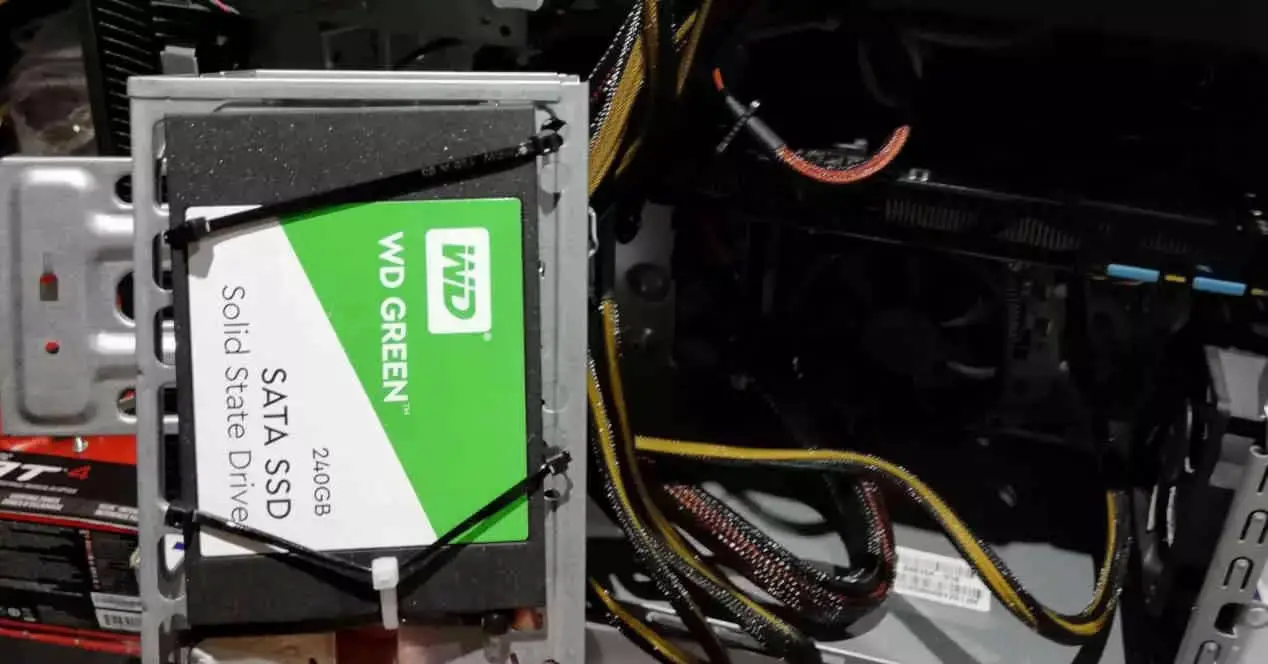
Восстановление старого ПК без SATA с SSD
Первым элементом, который ломается в ПК, обычно является жесткий диск, поэтому это нормально, если у вас уже есть очень старый компьютер, который вы хотите восстановить, и после выполнения соответствующих операций для этого, в конце концов, вы обнаружите, что комп не запускается. Причина? Деградация механического жесткого диска.
Как насчет того, чтобы подключить к нему SSD? Что ж, есть компьютеры, которые достаточно стары, чтобы к ним нельзя было подключить SSD-диск по той простой причине, что у них даже нет интерфейса SATA, к счастью, есть адаптеры, которые позволяют нам подключать диски SATA к портам IDE.
Подключение SSD к порту IDE

Что ж, хотя на первый взгляд это может показаться невозможным, можно подключить SSD к очень старому ПК, даже если у нас нет интерфейса SATA.
Для этого нам нужно только адаптировать SATA к IDE, чтобы подключить SATA SSD, мне не нужно говорить вам, что диски NVMe полностью выбрасываются в этом сценарии, поскольку интерфейс IDE в конечном итоге станет узким местом, теряя огромную пропускную способность. у них есть.
Преимущества SSD помимо скорости

Случайная запись, проблема твердотельных накопителей в старых системах

Но именно со случайной записью в старых операционных системах SSD имеют проблемы по сравнению с обычными жесткими дисками. И это, кажется, идет вразрез с логикой. Если показания не являются проблемой, почему записи?
Причина этого в том, что битовые ячейки во флеш-памяти, независимо от их типа, являются не чем иным, как ячейками для электронов. Итак, чтобы писать в ячейку, где раньше были данные, ее нужно сначала открыть, чтобы освободить электроны в ней. Таким образом, пока у SSD есть доступная память для записи данных, он будет записываться до тех пор, пока не закончатся доступные ячейки.
Ваш старый компьютер не может выполнять TRIM, важную функцию для SSD
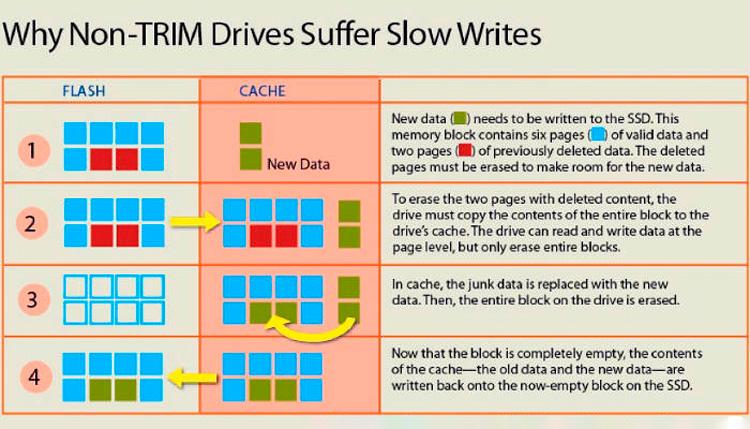
К сожалению, в старых операционных системах отсутствует процесс TRIM, который заключается в том, что операционная система сама освобождает ячейки SSD, которые явно заняты, но ничего не хранят. Другими словами, SSD не освобождает место, если функция TRIM операционной системы не сообщает ему об этом, а старые операционные системы имеют именно такую функциональность.
Вот почему использование SSD в старой операционной системе означает, что срок службы SSD будет намного меньше, если мы установим его на старый компьютер, чем на механический жесткий диск, и последнее, что мы хотим, - это чтобы этот диск оставался последним. меньше погоды. Другая проблема заключается в том, что по мере заполнения диска его производительность начинает снижаться, и на нем становится все меньше и меньше свободного места.
Создайте раздел Linux, чтобы ОБРЕЗАТЬ SSD на своем старом ПК

- С одной стороны, как очевидно, раздел Windows, откуда мы будем запускать программы.
- С другой стороны, раздел Linux, который мы будем использовать для выполнить ОТДЕЛКУ.
In Linux вам просто нужно смонтировать жесткий диск из терминала и написать fstrim / -v в нем, чтобы вручную выполнить операцию TRIM. Обратите внимание, что функция TRIM не работает с форматом файлов FAT32, а работает только с форматами EXT4, Btrfs, JFS, XFS, F2FS, VFAT и NTFS-3G. . P или что посоветуете установить разделы Linux из формата NTFS-3G.
Не все твердотельные накопители должны выполнять функцию TRIM.
Если вам повезло, возможно, вам удалось приобрести жесткий диск с функцией TRIM, включенной в его контроллер флэш-памяти и его прошивку. Поэтому вам ни в коем случае не следует беспокоиться о выполнении этой функции, чтобы продлить срок службы твердотельного накопителя, если у вас есть один из них.
Какой бы SSD у вас ни был, и независимо от того, как вы должны выполнять TRIM, имейте в виду, что история еще не закончена, и вам все равно придется внести несколько изменений для максимальной производительности.
Переместите Pagefile.sys со старого жесткого диска ПК на новый SSD.
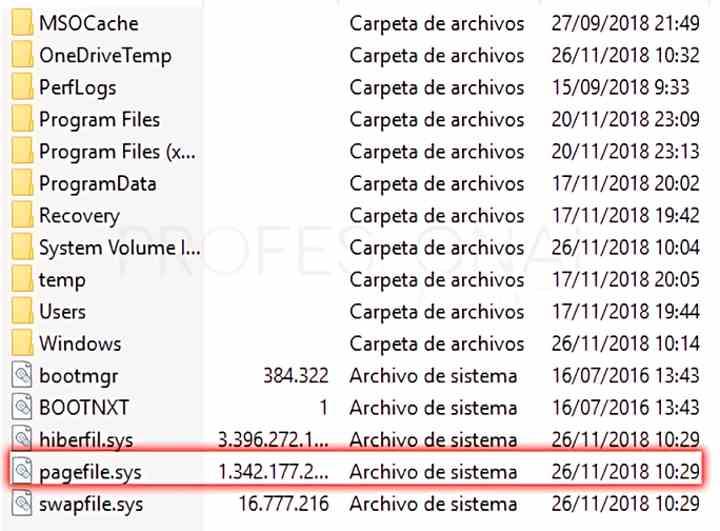
В корневом каталоге жесткого диска есть файл, резервную копию которого вы должны прежде всего сделать, его имя - Pagefile.sys, и это файл, который содержит полный индекс файлов на жестком диске. Представьте свой жесткий диск как библиотеку, полную книг, а Pagefile.sys как индекс, который библиотекарь использует для сортировки книг на каждой полке.
Таким образом, независимо от того, используете ли вы также механический жесткий диск помимо SSD, мы рекомендуем вам поместить файл pagefile.sys, поскольку он выигрывает от случайного чтения и последовательной записи. Но если SSD-дискам этот файл не нужен, зачем его хранить? Ну, из-за того, что операционные системы до Windows 7 не отличают SSD от обычного жесткого диска.
Отключите определенные периодические службы Windows на своем старом компьютере
- дефрагментация
- Superfetch.
- Поиск Windows.
- Периодическая индексация файлов.
- Восстановление системы Windows, так как система не перестанет делать резервные копии, пока она активирована.
- Вам следует переместить Pagefile.sys в корневой каталог SSD.
Как только это будет сделано, вы сможете наслаждаться использованием SSD на своем допотопном ПК.

Ну вот и вопрос, насколько это уважение заслужено.
SSD не знает, в каком режиме работает контроллер, да и все равно ему.
Что действитлеьно дает AHCI - так это поддержку NCQ, которое, впрочем, дает какой-то реальный выигрыш исключительно при тяжелых серверных нагрузках и в попугаемерках. На "оптимальность работы SSD" в условиях клиентской системы это не влияет ровно никак: там очередь просто тупо не успевает сформироваться, потому что есть поддержка NCQ, что нету - результат получается одинаковый.

Больше похоже на легенду.
Хотя - на HDD очередь как раз сформироваться успевает, так что как вопрос теории, в принципе ее оптимизация, возможно и могла бы ускорить обмен (при выполнении кучи дополнительных условий).

XaXoL
Главный момент, нивелирующий прогресс от перехода с IDE на AHCI при реальной работе (не путать с бенчами) - это отсутствие очереди при работе с SSD. Пока нету очереди - никаких заметных преимуществ AHCI не дает, потому его наличие или отсутствие - не более, чем вопрос эстетики и "следования прогрессу".
Да, есть еще один момент - на современных чипсетах AHCI режим позволяет пользоваться энергосберегайками, заметно экономя батарейку в буках.
А, например, на чипсетах вплоть до 5-й серии AHCI режим наоборот, в некоторых режимах обмена сильно мешал системе, неоправданно нагружая камень и вообще вызывая BSOD-ы при работе с кучей мелких файлов. Собственно, безболезненно для работы на него имеет смысл переключаться, только с 6-й серии чипсетов.


Всем доброго дня!
Недавно ко мне попал системный блок следующей комплектации: MSI K9VGM-V с процессором Sempron 64 3200+АМ2, гигабайтом оперативки и GeForсe 8600GT в придачу - неплохая машинка для сезона 2004/2005 (по производительности). Бывшие хозяева приобрели новый, а этот, как водится, отдали на опыты :niah: . Мне стало интересно, сможет ли твердотельный диск дать вторую молодость старому коню компу.
Очищенный от пыли пациент с имплантантом:

После интеграции в сисблок жесткого диска 250 Гб производства Seagate на 7200 об. и установки семёрки был произведён замер скоростных характеристик диска и время загрузки ОС.

Негусто, но если учесть, что в роли южника выступает чип VT8237A от VIA, имеющий два порта SATA (первой ревизии), то нормально. Время загрузки ОС от сигнала спикера до появления рабочего стола по секундомеру составило 50 секунд. Для тех, кто любит точность:

Далее, имплантация OCZ Synapse Cache и его результат в CrystalDiskMark :

Следующий шаг - установка драйвера от Dataplex и активация гибридной связки HDD+SSD

Первый запуск ОС на гибриде - 56 секунд:

Похоже, кэширование файлов ОС добавило эти секунды.

40 секунд. Печально.
Действуем дальше. HDD отключен, SSD отформатирован и на него ставлю ОС, засекаю время и получаю те-же 40 секунд. Эффекта ВАУ! не получилось, субьективно, прироста скорости (увеличения "отзывчивости" системы) при открывании папок и запуске приложений (браузер) почти не видно, но в этом виноват скорее слабый одноядерник. Заметно изменилось только время выключения в три раза - с 15 до 5 секунд.
Читайте также:


